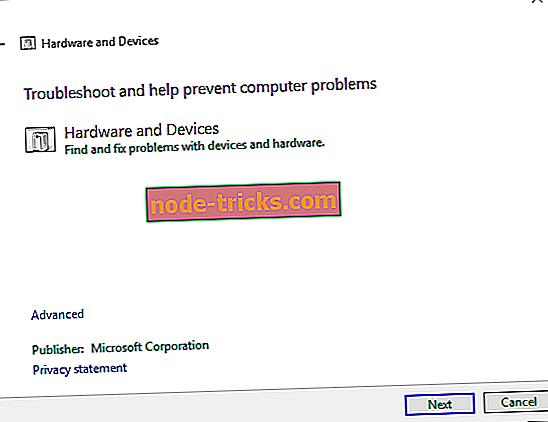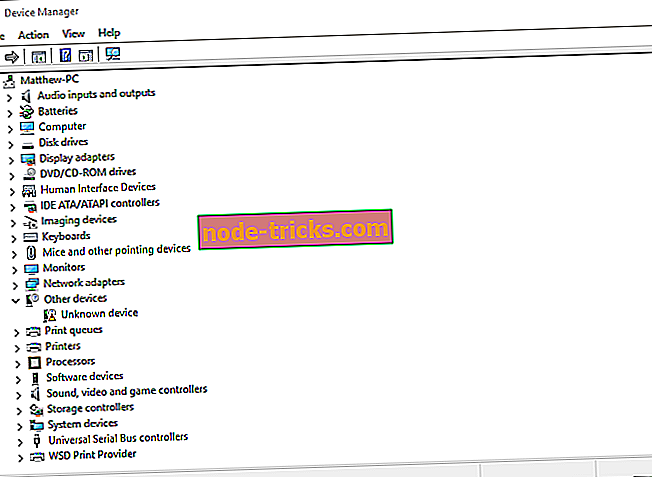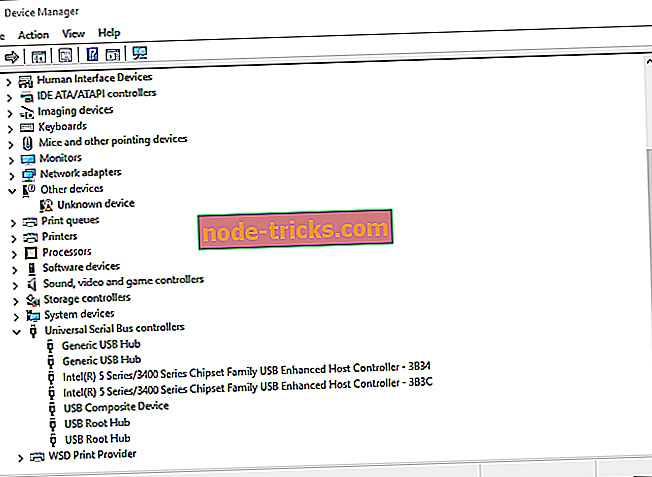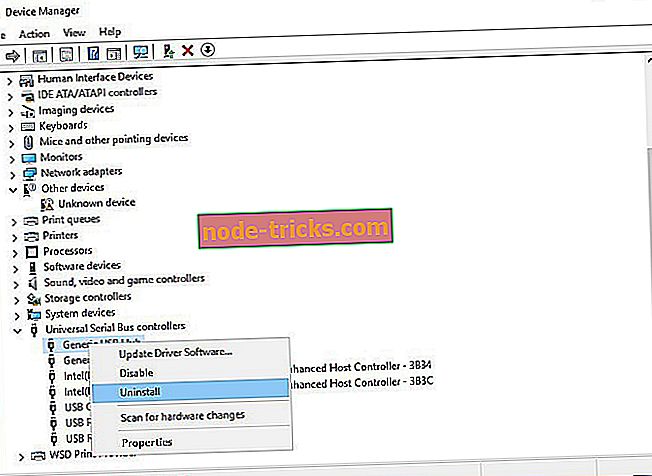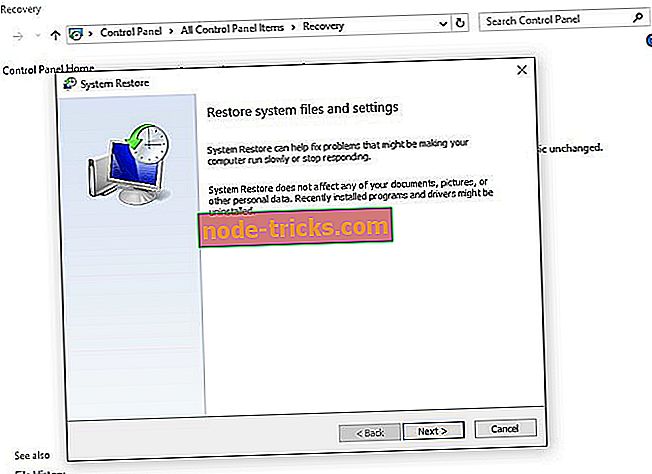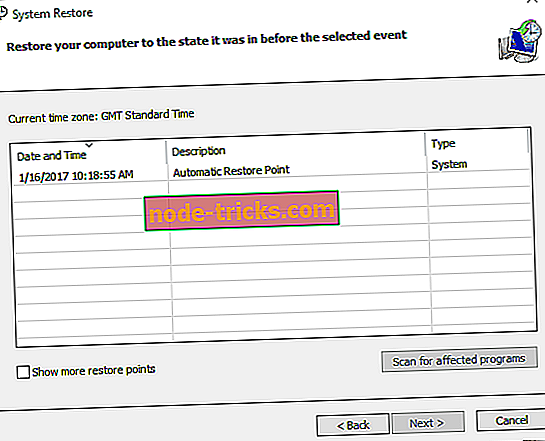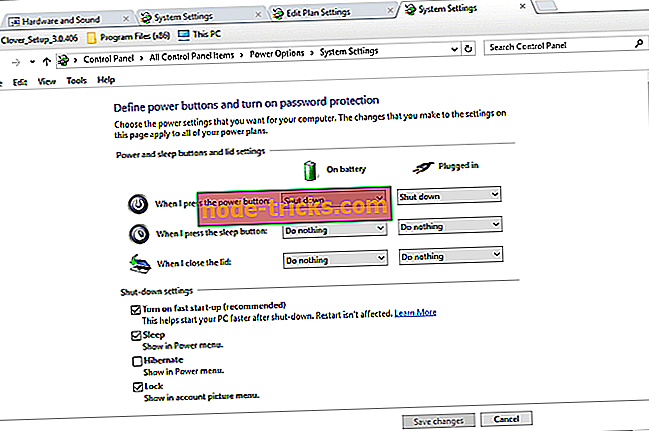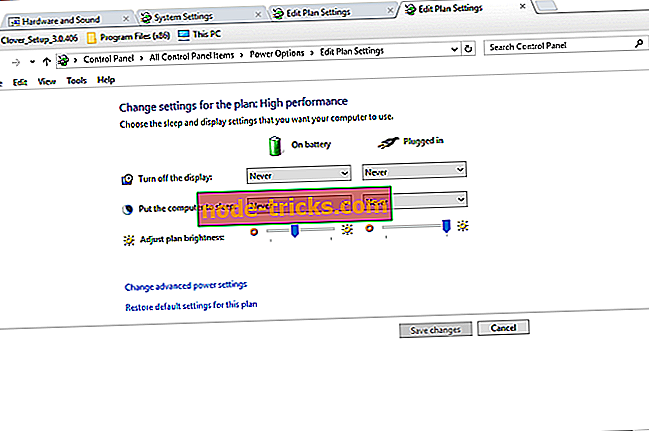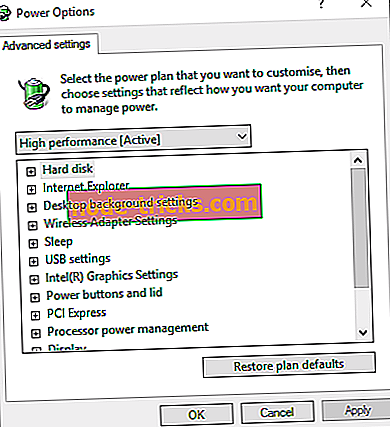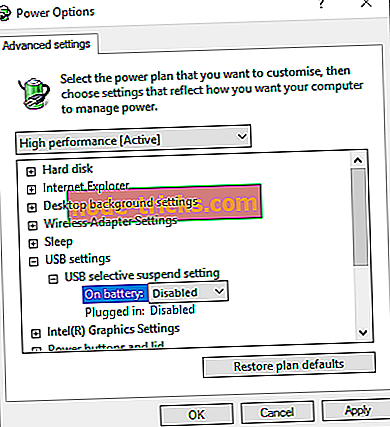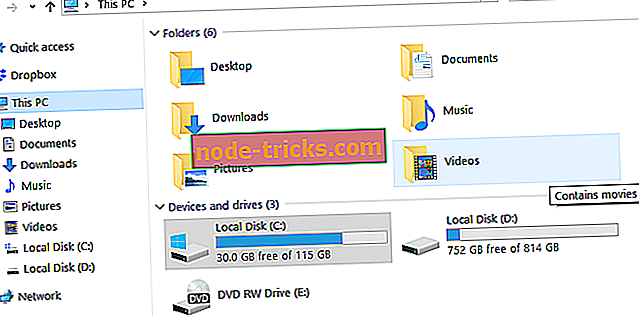Popravi: Windows 10 koda napake 43 za naprave USB
USB (Universal Serial Bus) naprave so flash pogoni, zunanji trdi diski, spletne kamere, miške in še več. Tako so naprave USB najbolj zunanja strojna oprema. Ko priključite zunanjo napravo na namizje ali prenosni računalnik, ga Windows ne prepozna vedno.
Če se to zgodi, se prikaže sporočilo o napaki: » Zadnja USB naprava, ki ste jo priključili na ta računalnik, je okvarjena in okna ga ne prepoznajo. »Upravitelj naprav vam bo povedal, da je» Windows zaustavil to napravo, ker je prijavil težave «(koda 43). "
Na kratko, to je koda napake 43; in to je, kako jo lahko popravite v sistemu Windows.
Kako rešim kodo napake 43 za naprave USB v operacijskem sistemu Windows 10
- Napravo USB vstavite v alternativno režo USB
- Znova zaženite prenosni računalnik ali namizje
- Zaženite orodje za odpravljanje težav s strojno opremo in napravo
- Posodobite gonilnike USB naprav
- Odstranite gonilnike USB
- Obnovitev sistema Windows na prejšnji datum
- Izklopite možnost hitrega zagona
- Prilagodite nastavitve USB Selective Suspend
1. Vstavite napravo USB v alternativno režo USB
Najprej upoštevajte, da obstaja nekaj posebnega v posebni reži Universal Serial Bus. Zato poskusite odstraniti napravo USB in jo vstaviti v drugo režo. Na voljo morajo biti vsaj tri USB-reže, ki so na voljo, in napravo je bolje vstaviti v režo na zadnji strani računalnika (če je to namizje), če lahko.
2. Znova zaženite prenosni računalnik ali namizje
Znova zaženite prenosni računalnik ali namizje in popravite kodo napake 43. Najprej odstranite vse vaše naprave z univerzalno serijsko vodilo in nato izklopite računalnik. Če uporabljate prenosni računalnik, morate baterijo odstraniti tudi za približno pet minut. Nato ponovno vstavite baterijo in ponovno zaženite računalnik. Nato znova vstavite vse naprave USB. Morda bo naprava USB delovala.
3. Zaženite orodje za odpravljanje težav s strojno opremo in napravo
Windows ima orodje za odpravljanje težav s strojno opremo in napravami, ki lahko s kodo napake 43 popravi strojno opremo. Preverite, ali je naprava USB nameščena, ko zaženete orodje za odpravljanje težav. Tako lahko odprete orodje za odpravljanje težav v sistemu Windows.
- Najhitrejši način za odpiranje orodja za odpravljanje težav je, da v iskalno polje Cortana vnesete »odpravljanje težav«. Nato kliknite Odpravljanje težav, da odprete nadzorno ploščo.
- V oknu Nadzorna plošča kliknite Hardware and Sound (Strojna oprema in zvok) .
- Nato izberite Hardware and Devices ( Strojna oprema in naprave) iz navedenih orodij za odpravljanje težav. Lahko jo tudi kliknete z desno tipko in izberete možnost Zaženi kot skrbnik .
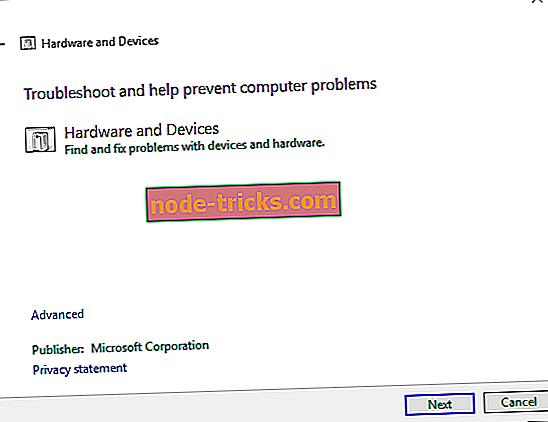
- V zgornjem oknu kliknite Napredno, nato pa izberite Samodejno uporabi popravke, če ta možnost ni vedno izbrana.
- Zdaj lahko pritisnete gumb Naprej za zagon orodja za odpravljanje težav, ki lahko popravi napravo USB.
- Če orodje za odpravljanje težav popravi karkoli, znova zaženite sistem Windows.
4. Posodobite gonilnike USB
Morda je naprava USB zastarela. Če je tako, je to verjetno razlog, da dobite to kodo napake 43. Gonilnike strojne opreme lahko posodobite na več načinov, Windows pa bi to lahko naredila samodejno. Gonilnik lahko posodobite tako, da ga prenesete s spletnega mesta proizvajalca naprave USB, ali pa ga posodobite z upraviteljem naprav, kot sledi.
- Pritisnite tipko Win + R in odprite Run.
- Vnesite 'devmgmt.msc' v Run in pritisnite gumb OK, da odprete okno, ki je prikazano spodaj.
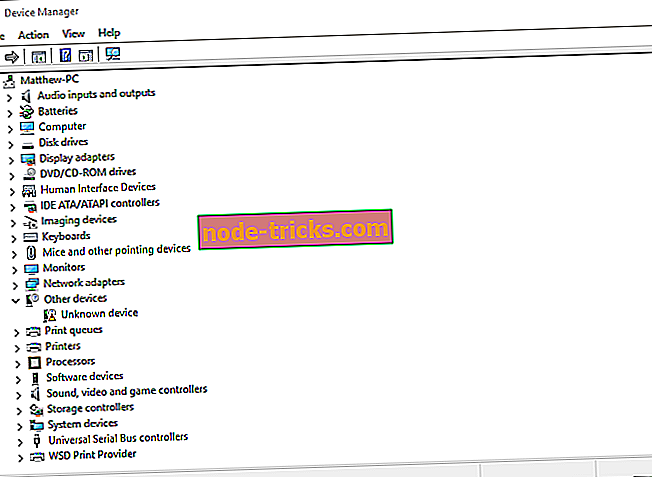
- V tem oknu kliknite krmilniki Universal Serial Bus, da razširite seznam zunanjih naprav USB, ki morajo vsebovati nekaj podobnega kot zunanji bliskovni pogon (če je vstavljen v režo USB). Klicaj bo poudaril nepravilno delovanje naprave.
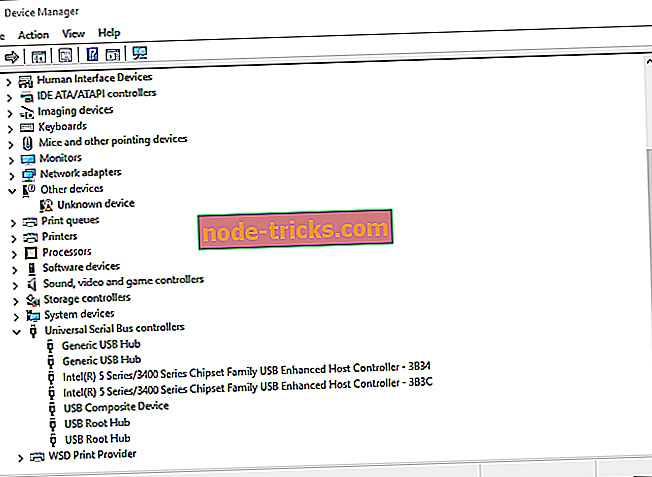
- Zdaj lahko z desno miškino tipko kliknete napravo USB, ki je na seznamu, in izberite možnost Posodobi gonilnik programske opreme .
- V oknu Posodobitev gonilnika izberite možnost Samodejno iskanje za posodobljeno programsko opremo.
5. Odstranite gonilnike USB
- Če strojna oprema USB že ima najnovejši gonilnik, poskusite odstraniti gonilnik, da ga znova namestite. Namesto izbire Posodobitev programske opreme gonilnika v kontekstnem meniju naprave USB v Upravitelju naprav, morate namesto tega klikniti možnost Odstrani .
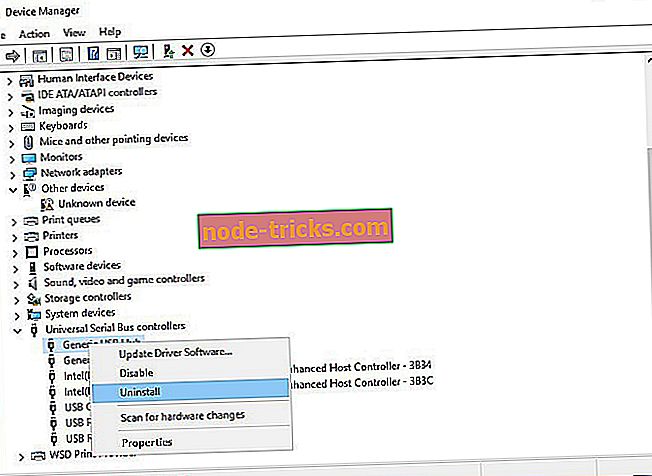
- Nato izklopite prenosni računalnik in odstranite strojno opremo USB.
- Zdaj vklopite računalnik in ponovno vstavite napravo USB. Windows naj zazna in ponovno namesti gonilnik strojne opreme USB (če pa ne prepozna redkih naprav, lahko ročno prenesete in namestite zahtevani gonilnik s spletnega mesta proizvajalca).
6. Obnovite sistem Windows na prejšnji datum
Če je naprava USB delovala nekaj tednov nazaj, bi orodje za obnovitev sistema v sistemu Windows lahko popravilo kodo napake 43. To bi lahko popravilo strojno opremo, ki je Windows ne prepozna. Zato odprite orodje za obnovitev sistema, kot sledi.
- Najprej odprite Run s pritiskom na tipko Win + R.
- Vnesite 'rstrui' v besedilno polje Run in pritisnite OK, da odprete okno System Restore.
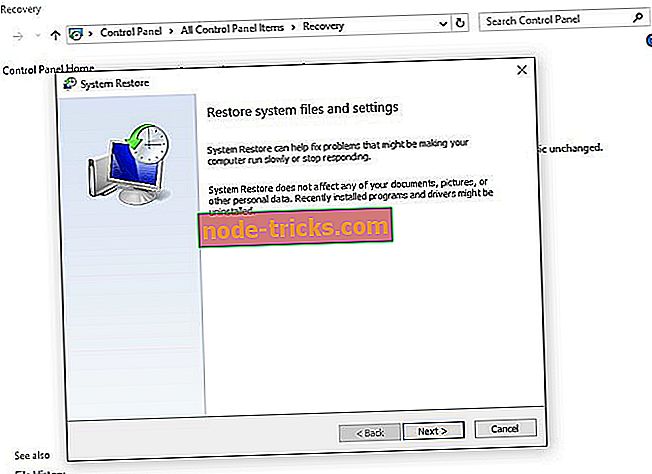
- Kliknite gumb Naprej in nato možnost Pokaži več obnovitvenih točk .
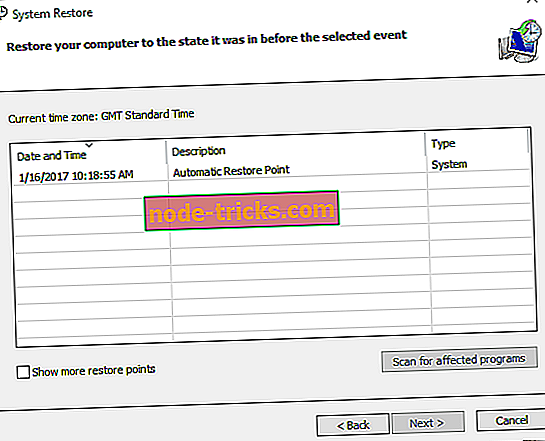
- Sedaj lahko izberete obnovitveno točko sistema, ki je bila vzpostavljena pred nekaj meseci.
- Ponovno izberite gumb Naprej in pritisnite Finish . Pritisnite Da, da se sistem Windows vrne nazaj na izbrano obnovitveno točko.
7. Izklopite možnost Hitri zagon
- Izklop funkcije za vklop hitrega zagona je še ena možna rešitev za kodo napake naprave USB 43. Če želite to možnost izključiti, pritisnite tipko Win + X, da odprete meni Win X in izberite Možnosti porabe .
- Kliknite Izberi, kaj naredijo gumbi za napajanje na levi strani okna.
- Nato izberite Spremeni nastavitve, ki trenutno niso na voljo .
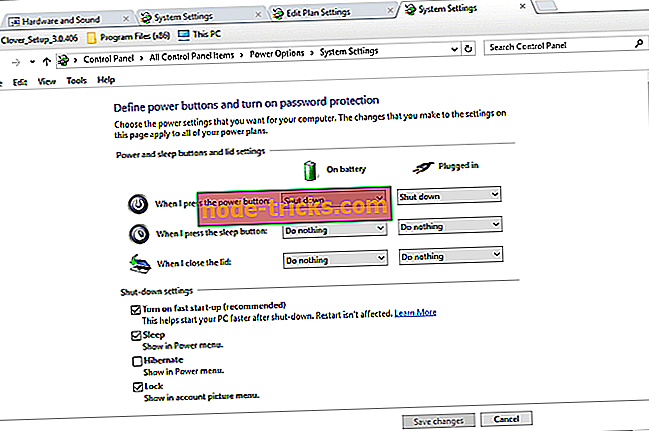
- Zdaj kliknite potrditveno polje Vklopi hiter zagon, da ta možnost ni izbrana.
- Pritisnite gumb Shrani spremembe na dnu okna, da shranite nove nastavitve.
- Nazadnje ponovno zaženite prenosni računalnik ali namizje.
8. Prilagodite nastavitve USB Selective Suspend
- Če nastavite zaustavitev USB, lahko popravite tudi okvaro naprave. Če želite to narediti, morate znova v meniju Win + X izbrati Možnosti porabe .
- Nato kliknite Spremeni nastavitve načrta, da odprete zavihek spodaj.
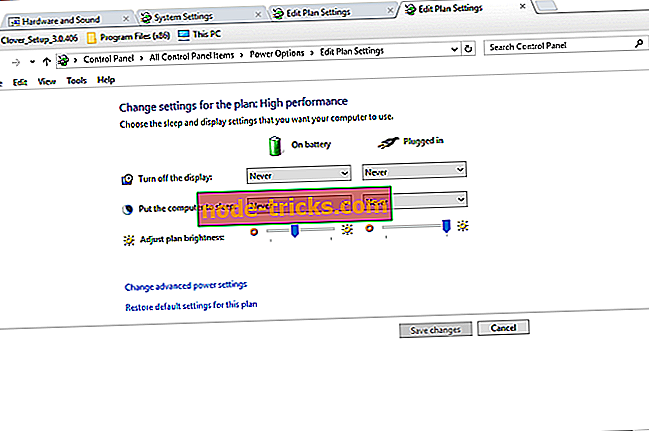
- Na tem zavihku izberite možnost Spremeni napredne nastavitve napajanja, da odprete spodnje okno.
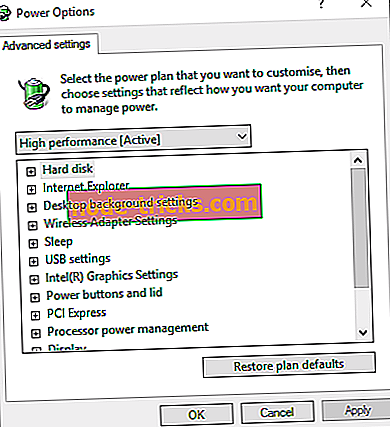
- Sedaj kliknite + poleg nastavitev USB in nastavitve USB za selektivno zaustavitev, kot je prikazano spodaj.
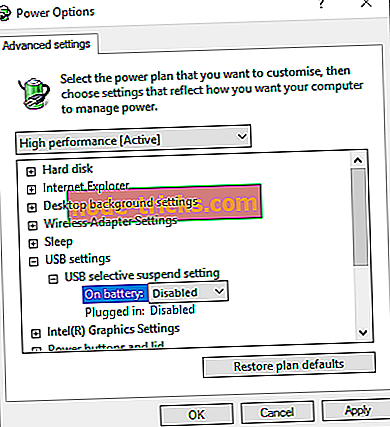
- Če sta omogočeni nastavitvi Na akumulatorju in Vključena v bateriji, oboje počistite tako, da v spustnih menijih izberete Izključeno .
- Za potrditev nastavitev pritisnite gumba Apply in OK na tem oknu.
- Zdaj morate ponovno zagnati prenosnik ali namizje.
Torej je to, kako lahko popravite Windows 10 kodo napake 43 za naprave USB. Če uporabljate zastarelo strojno opremo USB, upoštevajte, da morda sploh ni združljiva z operacijskim sistemom Windows. V tem primeru morate dobiti nadomestno napravo.